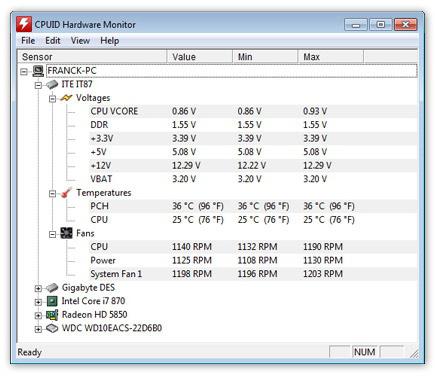Как да проверите температурата на видеокартата и да я понижите
Видеокартата е един от най-скъпите компоненти на системната единица. Повишената температура на този елемент може да доведе до забавяне на видеото, на екрана ще се появят „артефакти“ под формата на ивици. Разбира се, в крайна сметка ще приключи, че графичният адаптер ще се провали напълно. Поради тази проста причина трябва да знаете как да проверявате. температура на графичната карта и какво е необходимо за това. Всичко това ще обсъдим в тази статия. 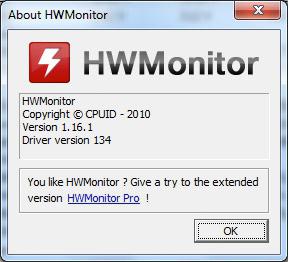
Някаква обща и полезна информация.
Има няколко начина за проверка на температурата на видеокартата. Но тук е важно да се разбере, че е необходимо да се следи състоянието на графичния адаптер, а след това, доста вероятно, температурата не трябва да се проверява. Важно е също така да забележите, че вашата видеокарта е прегряла. Направете го достатъчно просто. Например, съвременните компютри се изключват, когато се достигне определена температура. Можете да настроите прага ръчно или да използвате фабричните настройки. Вторият вариант е за предпочитане, защото в този случай Температура на процесора или видеокарта не може да надвишава допустимия процент. Дори ако това се случи, компютърът се изключва и се включва само когато компонентът се охлади малко. Е, сега нека поговорим повече за това как да проверим температурата на видеокартата.
Оптимално отопление на GP
Както е отбелязано по-горе, едно от важните условия за нормалната работа на видеокартата е поддържането на нормална температура. Това се постига чрез навременна смяна на термичната паста, отстраняване на прах и други дейности. Има обаче правило, което трябва да се спазва. Така че, повечето от съвременните видео адаптери функционират при работна температура от 40 градуса по Целзий. Но това се отнася само за тези карти, които работят при ниски натоварвания. Има видео адаптери, температурата им обикновено е малко по-висока и може да достигне 60 градуса по Целзий. Натоварване от 80% или повече води до това, че радиаторът се загрява до 80 и дори 100 градуса. За да не се повреди устройството, използвайте няколко мощни охладители или течно охлаждане, които се считат за най-ефективни днес. Ако температурата е твърде висока, обикновено над 80 градуса, то ресурсът на видеокартата е значително намален, въпреки че компонентът може да работи без откази.
Използваме BIOS за проверка
Ако не искате да инсталирате някакви помощни програми и да ги използвате, за да направите тест, можете да отидете по друг начин. В този случай се нуждаем само от BIOS. Нека видим как да проверяваме температурата на видеокартата по този начин. Направете го доста просто. Единственото нещо, което може да се изисква от вас, е малко търпение и владеене на английски език на началното ниво. За да влезете в BIOS, трябва да рестартирате персоналния компютър. Когато видите буквите черен екран Натиснете "F2" или "Del", в зависимост от производителя на дънната платка. Ще видите менюто, там трябва да изберете "Power" или "Monitor". Тук ще намерите всички необходими номера. Тук можете да намерите не само температурата на процесора и видео картата, но и напрежението, както и скоростта на охладителите. Между другото, увеличаването на последната цифра може да доведе до частично намаляване на температурата. Има очевиден плюс - няма нужда от програма. Температурата на видеокартата може да се провери без допълнителен софтуер. Недостатъкът на метода е, че е невъзможно да се извърши тест за натоварване. 
Как да видите температурата на видеокартата с помощта на софтуер
В горния метод има и друг основен недостатък: за начинаещ потребител да намери всякаква информация в остарялата версия на BIOS е доста проблематично. Много по-лесно е да използвате софтуера. Най-популярната е помощната програма, наречена AIDA 32/64 (в зависимост от битовете на вашата операционна система). След като изтеглите програмата, инсталирайте го и я стартирайте. Отидете в "Меню" и изберете "Сензори". Той показва изчерпателна информация за всички компоненти на лаптоп или компютър. Но има един недостатък, който е, че комуналната услуга се заплаща и изисква активиране след един месец употреба. Въпреки това ще можем да разберем всичко, което е необходимо, и няма да се нуждаем от друга програма. Температурата на видеокартата може да бъде видяна с помощта на други комунални услуги, сега ще разгледаме няколко от тях.
Speccy и CPUID HWMonitor за проверка
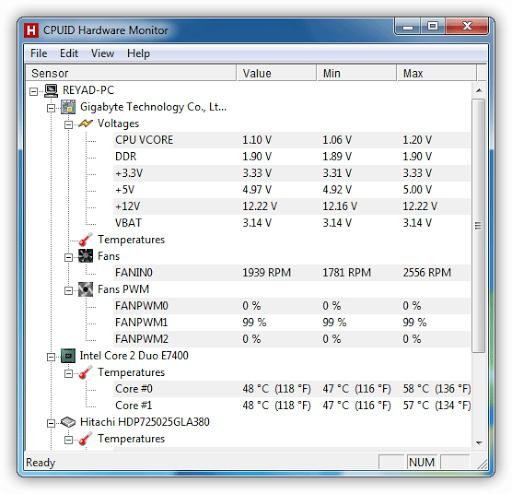
Първата програма е предназначена за наблюдение на хардуера на вашия компютър. С помощта на Speccy можете да получите цялата необходима информация за операционната система, включително температурата на графичния процесор (GP). За да получите необходимите данни, отидете в раздела "графични устройства". Тук ще намерите вашата видео карта - както дискретна, така и интегрирана. Напротив, температурата на даден адаптер ще се покаже. Предимството на тази програма е, че е напълно безплатно.
Сега нека поговорим за това как да гледаме температурата на видеокартата с помощта на програма, наречена CPUID HWMonitor. Основното предимство на програмата е, че основната му цел е мониторинг, т.е. наблюдение на температурата, скоростта на вентилатора и напрежението на компютърните компоненти. Това е може би най-доброто решение, ако се интересувате само от един или няколко параметъра. Много е удобно да стартирате програмата и да я изпратите на таблата. Когато температурата достигне критична точка, ще получите подходящ звуков сигнал.
Как да измерим температурата на видеокартата: някои добри начини

GPU-Temp е предназначен само за определяне на температурата на GP. Основните предимства на тази програма са, че тя е много лека и на практика не заема място на компютъра. Много удобно е да го стартирате и минимизирате. Така че можете да извършите тест за натоварване, който казва много. И няма да се налага постоянно да изключвате играта, тъй като се запазва дневник на температурните промени, който можете да видите в удобно за вас време. По принцип доброто решение е по-подходящо за начинаещи, отколкото за опитни потребители, тъй като тук можете да получите изчерпателна информация само за температурата.
Предпочитаното решение за опитни потребители е CPU-Z, който предоставя по-пълна информация за хардуера. Тук можете да разберете дали вентилаторът работи нормално и т.н. Но тъй като е много лесно да се измери температурата на видеокартата, дори и неопитен потребител ще се справи с него. А сега нека да продължим напред.
Причини за нагряване и отстраняването им
Вече знаете повече от една програма, която показва температурата на видеокартата, но трябва да кажете няколко думи за това какво причинява повишената температура и как да се справяте с нея. В повечето случаи можем да се справим сами, но понякога не можем да се справим без майстор. Най-често срещаният проблем е голямото количество прах на охладителя. Ако работите на стационарен компютър, можете да се справите сами. Можете да почистите охладителя с редовна прахосмукачка. Ако това е лаптоп, тогава е по-добре да го занесете на специалист. Между другото, един и същ лаптоп не може да се постави върху меки повърхности, например върху одеяло. Това се дължи на факта, че отворите за изпускане на въздух и въздушния поток са затворени и не става въпрос за оптимално охлаждане. Така че, на твърда, плоска повърхност, програма, която показва температурата на видеокартата, може да произведе нормални числа, а на одеяло съвсем не е това, което очаквате. В най-лошия случай трябва да смените термичната смазка или вентилатора. 
Какво друго да кажа
Не забравяйте, че понякога е просто необходимо да затворите фоновите програми, да освободите малко място на твърдия диск и да почистите компютъра. Факт е, че голямото натоварване на компютъра води до повишаване на температурата на НР. Дори ако индикаторът не е критичен, това явление не може да се нарече полезно, тъй като животът на графичния адаптер намалява. Понякога има смисъл да се заменят „тежките“ програми с по-леки и по-прости програми, които няма да обременяват толкова много лекарите. Понякога се случва, че повишената температура не може да бъде елиминирана поради факта, че охлаждаща система лошо проектиран. В този случай най-доброто решение би било да се инсталира допълнително охлаждане под формата на стойка. На работния плот можете да поставите приспособлението върху температурата на видеокартата и така да го контролирате. 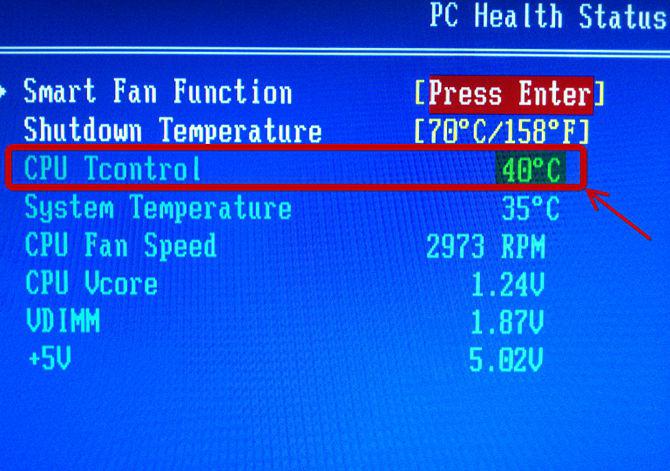
заключение
Сега знаете как да разберете температурата на процесора и видео карти. Всичко е съвсем просто. Можете да използвате специални програми и да получите пълна информация или да отидете в BIOS и да намерите подходящия там. Във всеки случай трябва да възникнат проблеми с това. Между другото, трябва да навигирате в BIOS, така че не ходете там, ако нямате представа за него. Факт е, че има много важни настройки, които могат значително да повлияят на функционирането на системата като цяло. Затова е по-добре за начинаещите да използват софтуера, тъй като той е по-сигурен. Най-добрият вариант - AIDA 32/64, е уникална по рода си програма. Температурата на видеокартата не е проблем да проверите с нея. В тази програма можете да получите необходимата информация и да направите няколко теста под натоварване.